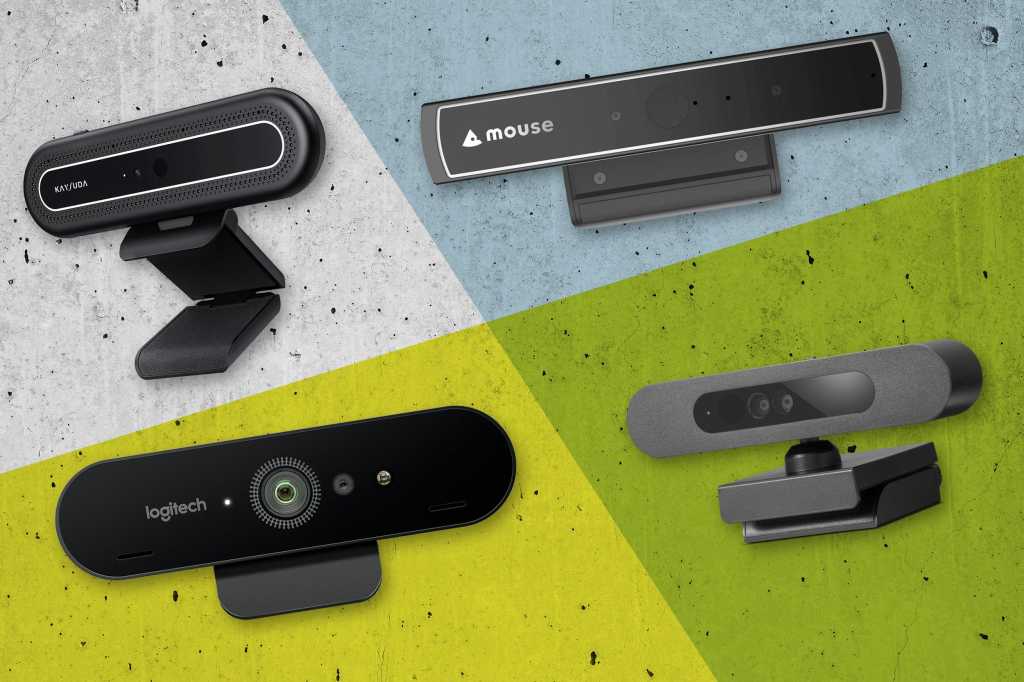تضيف أفضل كاميرات الويب Windows Hello شيئًا قد يفتقر إليه جهاز الكمبيوتر الخاص بك: طريقة سريعة وآمنة لتسجيل الدخول إلى جهاز الكمبيوتر الخاص بك باستخدام وجهك فقط.
لماذا تشتري كاميرا ويب Windows Hello؟ تشتمل معظم أجهزة الكمبيوتر المحمولة الآن على كاميرا ويب بشكل أو بآخر، وبعضها مزود بـ Windows Hello مدمج. لكن أجهزة الكمبيوتر المكتبية لا تحتوي على ذلك. إذا كنت تشارك شقة مع شخص آخر (أو تريد فقط تجنب كتابة كلمة المرور الخاصة بك)، فإن نظام Windows Hello البيومتري من Microsoft يستخدم كاميرا عميقة بالإضافة إلى تقنية التعرف على الوجه لتسجيل دخولك إلى Windows 10 أو Windows 11 في جزء من الثانية. وهناك المزيد: أصبحت مفاتيح المرور فعالة، وتستخدم Windows Hello أيضًا.
أدناه، قمت بإدراج العديد من كاميرات الويب Windows Hello التي أوصي بها. أبدأ بكاميرات الويب 4K Windows Hello أولاً، فقط لأنني أعتقد حقًا أن مظهرك يُحدث فرقًا في مكالمة الفيديو. لكن الميزانية (والأكثر شيوعًا بشكل واضح) تختار جميعها استخدام دقة 1080 بكسل بدلاً من ذلك. هل تريد المزيد من المعلومات؟ لقد قمت بتضمين دليل الشراء والأسئلة الشائعة بعد أفضل اختيارات كاميرا ويب Windows Hello. يمكنك أيضًا مراجعة دليل مشتري كاميرا الويب 1080p و4K الخاص بـ PCWorld للحصول على توصيات بشأن كاميرات الويب دون دعم Windows Hello.
لماذا يجب أن تثق بي: لقد كنت مراسلًا وكاتبًا في مجال التكنولوجيا لمدة 30 عامًا، منها 10 سنوات أغطي فيها التكنولوجيا الاستهلاكية لـ PCWorld وحدها. لقد كتبت عن Windows Hello وكاميرات الويب المدعومة منذ إطلاق Windows Hello في عام 2015، وقمت بتأليف تقرير منفصل عن التوصيات لأفضل كاميرات الويب بناءً على الاختبار العملي. لقد أخذت هذه المعرفة وطبقتها على أفضل الاختيارات لكاميرات الويب Windows Hello أدناه.
كاميرا ويب Logitech Brio 4K Ultra HD – أفضل كاميرا ويب Windows Hello بشكل عام

الايجابيات
- دقة 4K
- قدرات التركيز التلقائي
- مجال رؤية قابل للتعديل
سلبيات
- سعر MSRP مرتفع، ولكن يمكن العثور عليه بسعر أقل – خاصة في الوقت الحالي
لماذا أحب كاميرا الويب Logitech Brio 4K Ultra HD؟
تتمتع Logitech بسمعة راسخة من حيث الجودة، وإذا كنت لا تصدق مراجعتنا أدناه، فاستمع إلى 17000 من عملاء Amazon الذين منحوها ما يقرب من خمسة من أصل خمسة نجوم. ومن المثير للاهتمام أن شركة Logitech تركز على جانب كاميرا الويب أولاً، حيث تلتقط الكاميرا صورًا رائعة و صوت رائع… ثم يقدم إمكانيات Windows Hello علاوة على ذلك.
يدعم التركيز التلقائي Logitech Brio 4K العديد من الدقة ومعدلات الإطارات، بما في ذلك 4K Ultra HD بمعدل 30 إطارًا في الثانية، و1080 بكسل بمعدل 30 أو 60 إطارًا في الثانية، و720 بكسل (HD) بمعدل 30 أو 60 إطارًا في الثانية. وفقًا لمراجعتنا، تلتقط تقنية RightLight 3 من Logitech الصور ومقاطع الفيديو في مجموعة من ظروف الإضاءة. ويمكنه ضبط مجال الرؤية من بين 90 درجة إلى 78 درجة أو 65 درجة. ومع ذلك، ستحتاج إلى تنزيل تطبيق Logitech للحصول على خيارات التحكم الدقيقة.
من يجب عليه شراء كاميرا الويب Logitech Brio 4K Ultra HD؟
أي شخص لا يحب إدخال كلمة المرور أو رقم التعريف الشخصي ولكنه يريد أن يبدو رائعًا. تقوم كاميرا الويب هذه بكل شيء، كما أنها تتمتع بضمان محدود للأجهزة لمدة ثلاث سنوات لدعمها. هذا منتج يجب أن تكون سعيدًا به.
اقرأ المراجعة الكاملة لكاميرا الويب Logitech Brio 4K Ultra HD
كاميرا ويب Dell UltraSharp 4K (WB7022) – أفضل كاميرا ويب 4K Windows Hello
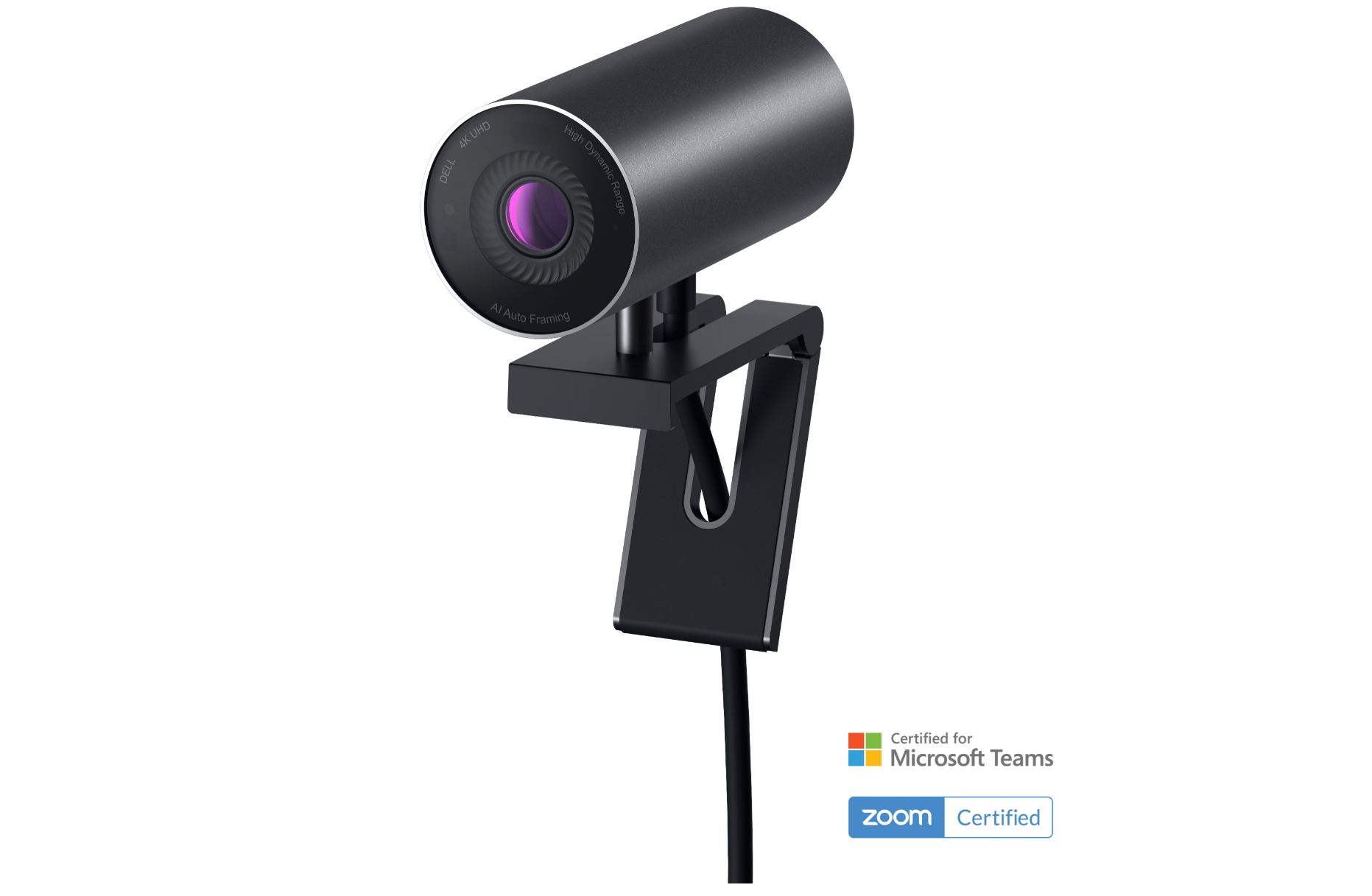
الايجابيات
- دقة 4K
- التركيز التلقائي
- تأطير الذكاء الاصطناعي
سلبيات
- سيكون عليك توفير الميكروفون الخاص بك
لماذا أحب كاميرا الويب Dell UltraSharp 4K (WB7022)
تشبه كاميرا الويب UltraSharp WB7022 من Dell كاميرا Logitech Brio 4K، وهي أفضل اختيار لدينا، ولكنها تذهب إلى أبعد قليلاً من حيث جودة الصورة وخاصة الإطارات. كانت شركة Dell من أوائل الشركات التي استخدمت الميزات المتقدمة مثل التحريك التلقائي والتكبير/التصغير لإبقائك في الإطار إذا قمت بالتحريك في مقعدك. وبالمثل، توفر هذه الكاميرا ذات التركيز التلقائي تقريب رقمي وتقنية HDR تلقائية، مع إمكانية الاقتصاص والتصغير من 90 إلى 78 درجة وحتى وصولاً إلى 65 درجة. والنتيجة هي كاميرا ويب مصممة حقًا لتجعلك تبدو في أفضل حالاتك، أكثر من كاميرات الويب الأخرى المدرجة في هذه الجولة.
تطبق شركة Dell ميزة تقليل الضوضاء ذات النطاق الديناميكي العالي (HDR) والزمانية والمكانية لمساعدتك في الظهور بأفضل مظهر. لسوء الحظ، لا يوجد ميكروفون، لذا سيتعين عليك استخدام ميكروفون الكمبيوتر المحمول الخاص بك لذلك. يوجد أيضًا مصراع مغناطيسي متصل بالجزء الأمامي من كاميرا الويب.
من يجب عليه شراء كاميرا الويب Dell UltraSharp 4K (WB7022)
في بعض النواحي، يعد هذا تراجعًا عن Logitech Brio 4K، لأنه يفتقر إلى الميكروفون. لكنك ستبدو أفضل أيضًا. إذا كنت تريد أن تبدو بأفضل حالاتك و احصل على إمكانية Windows Hello، فهذه هي كاميرا الويب المناسبة لك.
كاميرا ويب Lenovo Performance FHD – أفضل كاميرا ويب Windows Hello ذات الميزانية المحدودة

الايجابيات
- غير مكلفة للغاية
- مصراع الخصوصية، على الرغم من أنه يدوي
- 1080 بكسل، تركيز ثابت
سلبيات
- قد تكون العدسة واسعة الزاوية أكثر من اللازم بالنسبة للبعض
لماذا أحب كاميرا الويب Lenovo 510 FHD؟
كاميرا ويب Windows Hello مقابل 43 دولارًا تقريبًا؟ لماذا لا أحب كاميرا الويب هذه؟ وأعتقد أن الوصيف، NexiGo HelloCam Pro، كان صفقة جيدة!
إنها كاميرا ويب جيدة للأغراض العامة بدقة 1080 بكسل (30 هرتز) وتركيز ثابت ومزودة بإمكانيات Windows Hello وبسعر تنافسي للغاية، ولهذا السبب أعتقد أن عملية الشراء هذه لا تحتاج إلى تفكير. على الرغم من أنها لا تحتوي على ضبط تلقائي للصورة، إلا أن كاميرا الويب تشتمل على تقريب رقمي 4X، والذي يأخذ مجال رؤية واسع الزاوية إلى حد ما يبلغ 95 درجة ويقصه قليلاً. هناك مصراع الخصوصية أيضًا.
من يجب عليه شراء كاميرا الويب Lenovo 510 FHD؟
كاميرا ويب الكمبيوتر المحمول الخاص بك كريهة الرائحة. أنت تبحث عن شيء أفضل، مع إمكانيات Windows Hello. إذا كانت هذه المتطلبات البسيطة تلبي احتياجاتك، فإن كاميرا الويب هذه تناسبك.
من المرجح أن تعمل كاميرا الويب هذه، مثل العديد من الموديلات الرخيصة، بشكل أفضل في الضوء الساطع – وتجعل التعرف على Windows Hello أفضل بكثير أيضًا. تأكد من أن وجهك بالكامل موجود في الإطار أيضًا، حيث سيساعد ذلك Windows Hello على العمل بشكل أفضل.
NexiGo HelloCam Pro – أفضل كاميرا ويب Windows Hello ذات الميزانية المحدودة

الايجابيات
- قيمة صلبة للسعر
- 1080p
- التركيز التلقائي، 60 إطارًا في الثانية
سلبيات
- يجب تثبيت البرامج المساعدة
لماذا أحب NexiGo HelloCam Pro؟
هناك قيمة هائلة هنا: تبلغ تكلفة معظم كاميرات الويب بدقة 1080 بكسل حوالي 50 دولارًا إلى 70 دولارًا أو نحو ذلك، وتضيف كاميرا الويب هذه إمكانية Windows Hello علاوة على ذلك.
بخلاف ذلك، فإن NexiGo HelloCam Pro عبارة عن كاميرا ويب جيدة للتركيز التلقائي بدقة 1080 بكسل/30 إطارًا في الثانية، وميزة التوقيع الأخرى هي مصراع كاميرا الويب الفعلي الذي يشبه القزحية. (كان اختيارنا السابق، NexiGo HelloCam الأرخص قليلاً والذي يبلغ 69 دولارًا، يفتقر إلى التركيز التلقائي.) بمجرد استخدام كاميرا الويب، تفتح القزحية؛ إذا تم إيقاف تشغيله أو فصله، فسيتم إغلاق المصراع. الصور التي تنتجها كاميرا الويب هذه جيدة، وكذلك الميكروفونات المانعة للضوضاء. مرة أخرى، القيمة هنا هي أن هذه كاميرا ويب جيدة شاملة، وبسعر رائع.
من يجب عليه شراء NexiGo HelloCam Pro؟
المشترون ذوو الميزانية المحدودة والمستخدمون العاديون الذين يتطلعون إلى تحسين كاميرا الويب بدقة 720 بكسل الخاصة بأجهزة الكمبيوتر المحمول الخاصة بهم، والذين يريدون أيضًا الأمان الإضافي الذي يوفره الأمان البيومتري لـ Windows Hello. إذا كان السعر مهمًا، فلا يمكنك التغلب على كاميرا الويب هذه.
ما الذي تبحث عنه في كاميرا ويب Windows Hello
يعود تاريخ Windows Hello إلى عام 2015، مع طرح نظام التشغيل Windows 10 الذي يعمل على أجهزة Surface من Microsoft. إنه يحل محل الحاجة إلى كتابة كلمة المرور الخاصة بك لتسجيل الدخول في كل مرة تجلس فيها على مكتبك، مما يوفر حلاً سريعًا وآمنًا لتأمين جهاز الكمبيوتر الخاص بك.
عادةً ما يرتبط Windows Hello بتقنية الكاميرا العميقة، التي تتعرف على الملامح المختلفة لوجهك، وتعرفك أنت وحدك. (لا تفهم كاميرا الويب العادية أنها تنظر إلى صورة ثلاثية الأبعاد.) ثم تتم مقارنة الصورة بصورة مرجعية يتم تخزينها أثناء الإعداد. العملية نفسها سريعة: يستغرق الأمر ثانية أو اثنتين فقط حتى تتعرف عليك كاميرا ويب Windows Hello، وتتحقق من هويتك بالكمبيوتر المتصل به عبر كابل USB، وتقوم بتسجيل دخولك. ويمكن لـ Windows Hello أيضًا قراءة بصمة إصبعك باستخدام قارئ بصمات أصابع Windows Hello منفصل، ولكن كاميرات الويب هذه هي كل ما تحتاجه.
1080p
دقة كاميرا الويب مهمة. لا تزال معظم أجهزة الكمبيوتر المحمولة مزودة بكاميرات ويب بدقة 720 بكسل، وستجعلك كاميرا الويب عالية الدقة تبدو أفضل من زملائك.
التركيز الثابت مقابل التركيز التلقائي
ميزة جديرة بالاهتمام ولكنها ليست حاسمة، حيث أن التركيز التلقائي سيبقيك في حالة التركيز إذا تحركت ذهابًا وإيابًا، أو كنت تتجول في الغرفة، أو ما إلى ذلك. عادةً ما تعمل كاميرات الويب ذات التركيز الثابت بشكل جيد للاستخدام العادي.
التعرض التلقائي
ستقوم معظم كاميرات الويب بضبط تعرضها للإضاءة المتاحة، ولكن كاميرات الويب المتفوقة ستفعل ذلك بطريقة تجعلك تبدو مضاءً جيدًا وليس زومبيًا لكاميرا الويب.
إلغاء الضوضاء
تشغيل مروحة في الخلفية؟ هل يقوم الجيران بجز العشب أو تفجير أوراقهم؟ ستعمل كاميرا الويب الجيدة التي تعمل على إلغاء الضوضاء والمزودة بميكروفون على تصفية ضوضاء الخلفية هذه.
التعليمات
ما الذي أحتاجه لاستخدام كاميرا ويب Windows Hello؟
كل ما تحتاجه هو كاميرا الويب وكابل USB لتوصيله بجهاز الكمبيوتر الخاص بك وجهاز كمبيوتر مكتبي أو كمبيوتر محمول يعمل بنظام التشغيل Windows 10 أو Windows 11. لم نر مطلقًا كاميرا ويب تستخدم كبل USB خاصًا، ولكن يمكنك دائمًا إنفاق بضعة دولارات وشراء كبل أطول إذا كان قصيرًا جدًا لسبب ما.
قد تحتاج إلى تنزيل برنامج خاص من كاميرا الويب لتمكين المزيد من الميزات المتقدمة. ومع ذلك، يجب أن تكون وظيفة Windows Hello الأساسية عبارة عن ميزة التوصيل والتشغيل.
كيف أقوم بإعداد كاميرا ويب Windows Hello؟
بعد شراء كاميرا ويب، تأكد من أن لديك جهاز كمبيوتر يعمل بنظام Windows 10 أو Windows 11. قم بتوصيل كاميرا الويب بالكمبيوتر عبر كابل USB، وهذا هو كل ما تحتاجه للحصول على وظائف كاميرا الويب الأساسية. (تتطلب بعض كاميرات الويب منك تثبيت برنامج الأداة المساعدة الخاص بها حتى يعمل Windows Hello.) في قائمة إعدادات Windows 10 أو Windows 11، ابحث عن “إعداد تسجيل الدخول بالوجه”. ثم انقر فوق قائمة “التعرف على الوجه (Windows Hello)”. ستحتاج أولاً إلى إضافة رمز PIN كنسخة احتياطية، ولا تختر شيئًا واضحًا للغاية.
يتطلب إعداد Windows Hello ببساطة أن “ينظر” جهاز الكمبيوتر الخاص بك إليك لعدة لحظات، ويسجل وجهك.
منذ ذلك الحين، تأكد فقط من أن جهاز الكمبيوتر الخاص بك يستخدم كاميرا الويب الخاصة بك (على الرغم من أنه ينبغي ذلك افتراضيًا). يتطلب إعداد Windows Hello مجرد النظر إلى الشاشة بينما تنظر إليك كاميرا الويب وتسجل صورتك.
هل كاميرا الويب Windows Hello آمنة؟
بشكل عام، نعم. لا داعي للقلق بشأن قيام مراهق متمرد بحمل صورة التقطها لوجهك وتسجيل الدخول. فقط تأكد من تأمين جهاز الكمبيوتر الخاص بك عن طريق تسجيل الخروج أو تعيين وظيفة المهلة إذا قمت من جهاز الكمبيوتر الخاص بك وابتعدت عنه. يمكنك أيضًا قفل جهاز الكمبيوتر الخاص بك يدويًا باستخدام فوز + إل الاختصار.
ماذا يحدث إذا لم تتعرف علي كاميرا ويب Windows Hello؟
يمكن أن يحدث ذلك مع مرور الوقت. يمكن أن تتداخل اللحية (أو عدم وجود لحية) أو النظارات الجديدة أو القبعة الكبيرة أو أي شيء آخر يحجب وجهك مع Windows Hello. يمكنك دائمًا الانتقال إلى (في نظام التشغيل Windows 11) الإعدادات > الحسابات > خيارات تسجيل الدخول و”تحسين التعرف” – العبارة التي يستخدمها Windows لتحديث الشكل الذي تبدو عليه على جهاز الكمبيوتر الخاص بك. تذكر عمل نسخة احتياطية من Windows Hello باستخدام رمز PIN، مثلما تستخدمه في البنك الذي تتعامل معه. (لا تستخدم رمز PIN واضحًا مثل “1234”، حيث قد يكون ذلك طريقة سهلة لاقتحام جهاز الكمبيوتر الخاص بك.)
كيف تعمل مفاتيح المرور مع Windows Hello؟
ظهرت مفاتيح المرور لأول مرة في خريف عام 2023 مع نظام التشغيل Windows 11 22H2. فكر في مفاتيح المرور باعتبارها طريقة بسيطة لإزالة كلمات المرور على مواقع الويب التي تدعمها. من الناحية الفنية، يمكن لمفتاح المرور استخدام كلمة مرور أو رقم تعريف شخصي أو تعريف بيومتري لإثبات هويتك لموقع الويب. ولكن في الواقع، من الذي لن يستخدم Windows Hello؟
وإليك كيفية استخدام مفاتيح المرور. سيحتاج موقع الويب أو الخدمة إلى دعمهم، ولكن هناك المزيد. تعمل مفاتيح المرور أخيرًا مع جميع حسابات عملاء Microsoft أيضًا. بدلاً من محاولة تذكر رقم التعريف الشخصي أو كلمة المرور، كل ما عليك فعله هو النظر إلى كاميرا Windows Hello عندما يُطلب منك ذلك. إذا فشلت المصادقة لأي سبب من الأسباب، فستتم مطالبتك بإدخال رمز PIN الخاص بـ Windows Hello (على افتراض أنك قمت بإعداد واحد) كنسخة احتياطية.